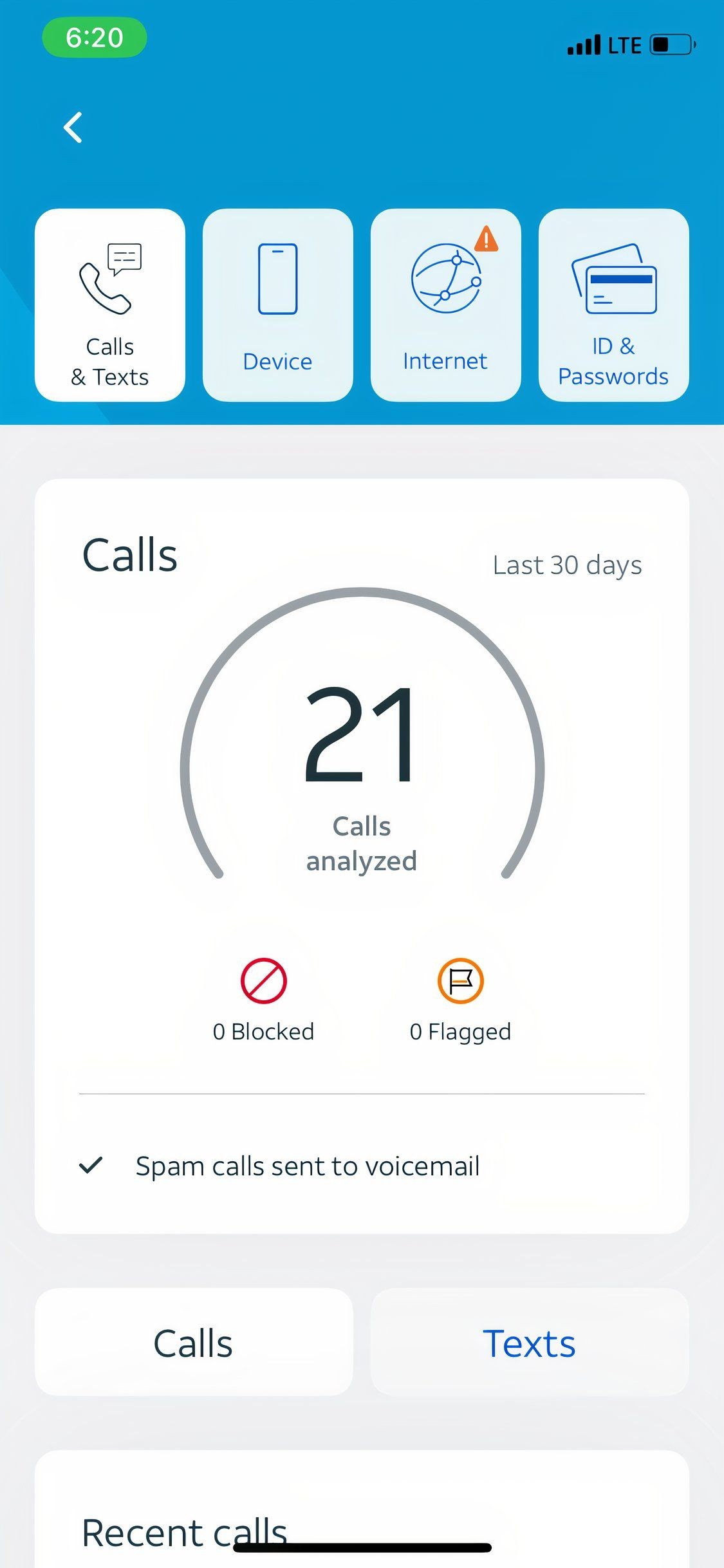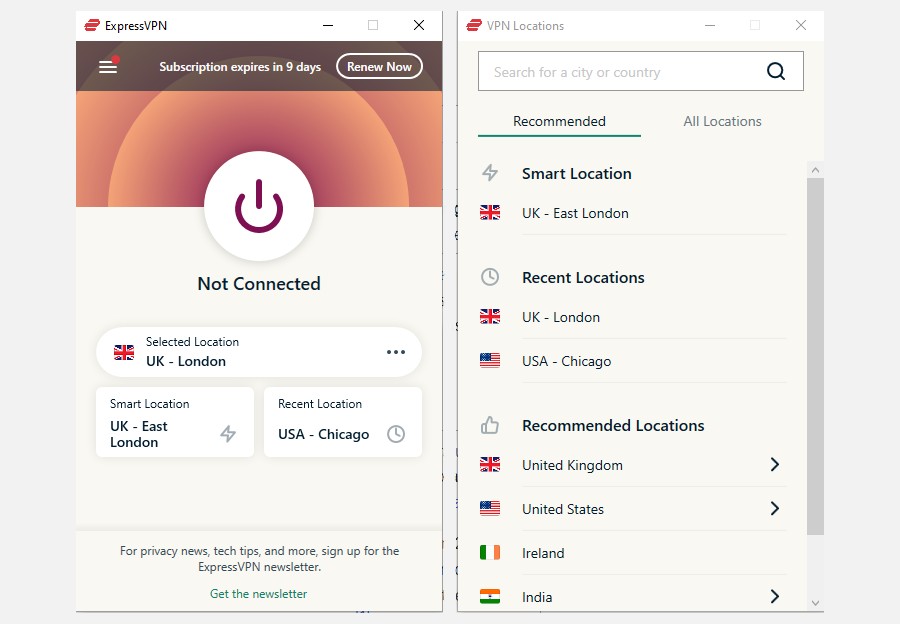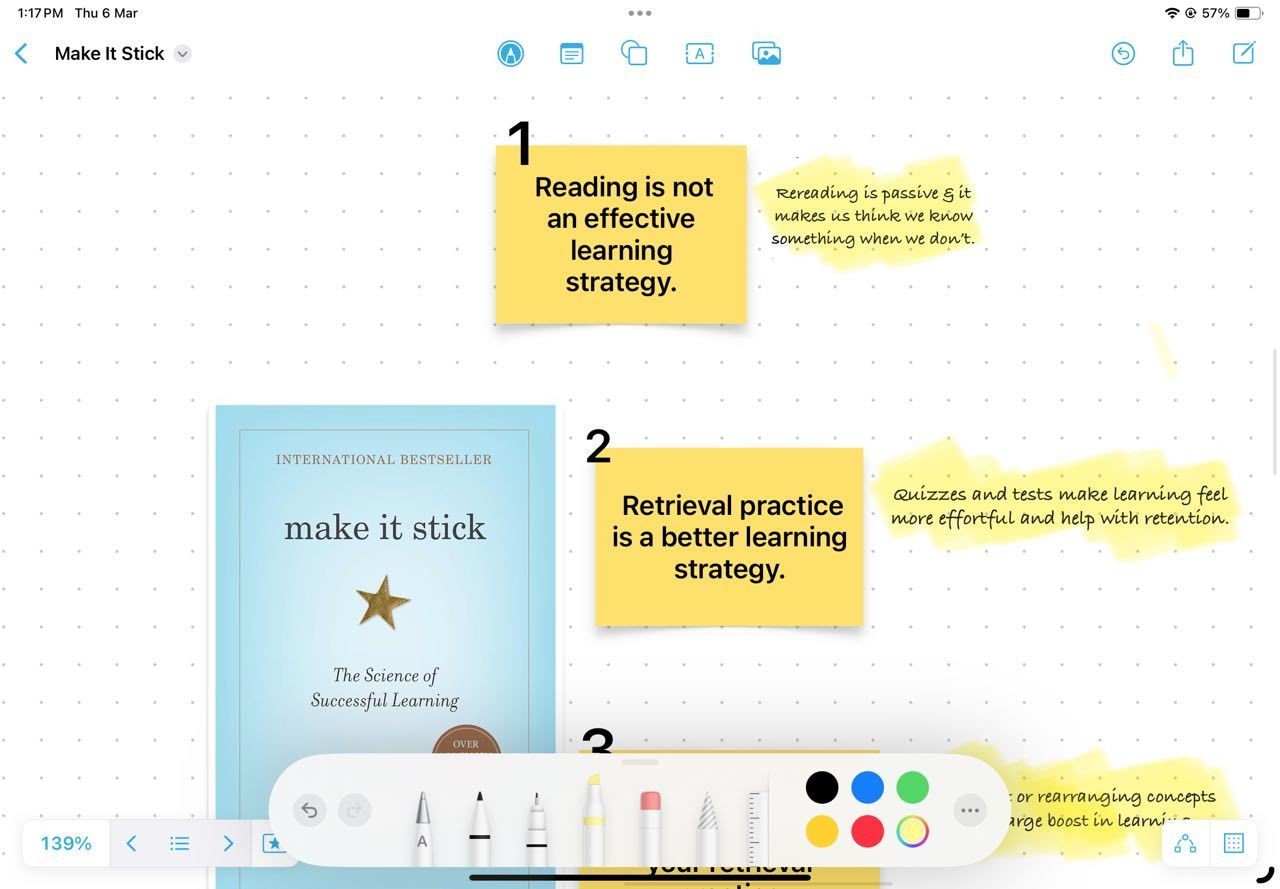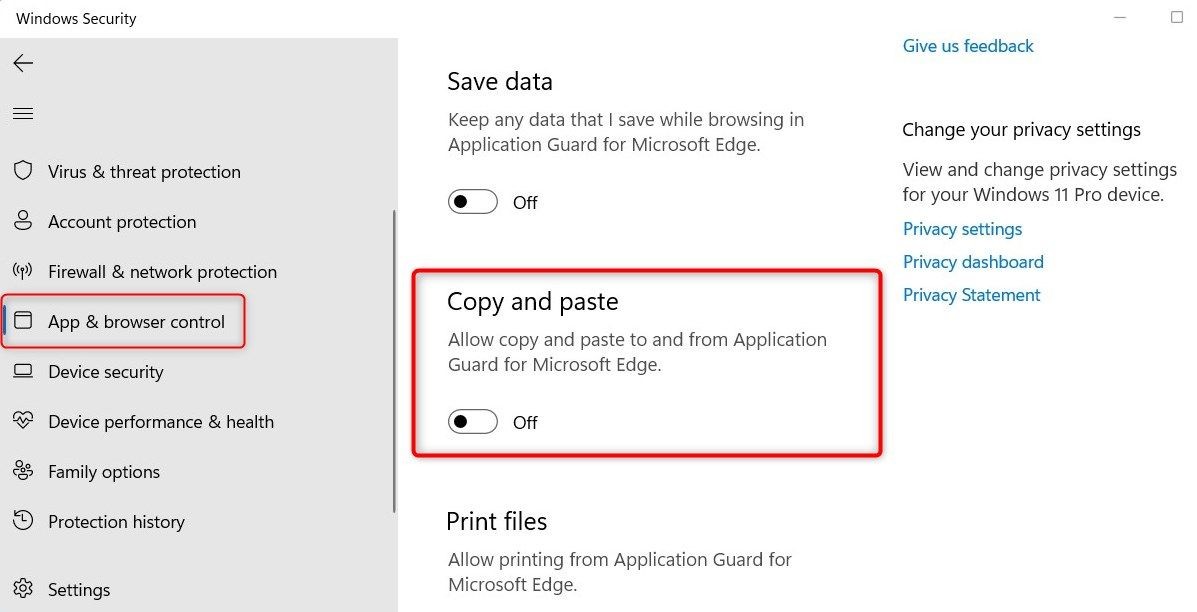Contents
Bạn đang chơi game trực tuyến mượt mà và đồng thời tải các file lớn, nhưng ngay sau đó, bạn lại gặp khó khăn khi chỉ cần truy cập một trang web đơn giản. Có thể kết nối Wi-Fi của bạn không ổn định trên một thiết bị cụ thể hoặc ở một khu vực nhất định trong nhà. Dù lý do là gì, bạn không thể đạt được tốc độ tối đa từ router của mình. Nếu bạn đang gặp phải tình trạng này, hãy thử khắc phục tốc độ internet chập chờn và cải thiện kết nối Wi-Fi không ổn định.
Nếu bạn đang tự hỏi tại sao Wi-Fi tại nhà lại chậm và kết nối thường xuyên bị ngắt, hãy đọc tiếp để chúng tôi hướng dẫn bạn quy trình khắc phục sự cố Wi-Fi.
1. Kiểm Tra Kết Nối Internet
 Router trắng trên bàn
Router trắng trên bàn
Trước khi đi sâu vào việc kiểm tra mạng Wi-Fi, bạn nên loại trừ khả năng vấn đề nằm ở nhà cung cấp dịch vụ Internet (ISP). Nếu bạn có laptop, máy tính hoặc thiết bị di động, hãy kiểm tra kết nối trên các trang web chuyên dụng như Speedtest, tránh các lỗi thường gặp khi kiểm tra tốc độ Wi-Fi để có kết quả chính xác.
Để đo tốc độ Wi-Fi và internet khi kết nối trực tiếp với router, hãy cắm thiết bị của bạn vào router bằng cáp Ethernet và kiểm tra xem tốc độ tải xuống và kết nối có bị dao động không. Điều này cũng giúp bạn kiểm tra tốc độ internet cho các thiết bị chơi game.
Vì kết nối cáp có tốc độ cao hơn, bạn nên mong đợi một sự giảm nhỏ trên các thiết bị kết nối Wi-Fi. Nếu kết nối qua cáp không cải thiện tốc độ nhiều, có thể vấn đề nằm ở ISP của bạn. Nhiều nhà cung cấp có thể thực hiện chẩn đoán từ xa, vì vậy đáng để liên hệ với đội ngũ hỗ trợ của họ để giải quyết vấn đề. Bạn cũng có thể kiểm tra xem có sự cố hoặc lỗi khu vực nào đang ảnh hưởng đến kết nối internet không.
Tuy nhiên, nếu tốc độ cải thiện đáng kể khi kết nối trực tiếp với router, bạn có thể gặp vấn đề cụ thể với mạng Wi-Fi của mình. Trong trường hợp đó, chúng tôi khuyên bạn nên thử một số biện pháp khắc phục khác. Ví dụ, nếu bạn đang cố gắng truy cập một trang web cụ thể, hãy sử dụng trang web như Down For Everyone or Just Me để xem liệu trang web đó có gặp sự cố với người dùng khác không.
2. Cập Nhật Firmware của Router
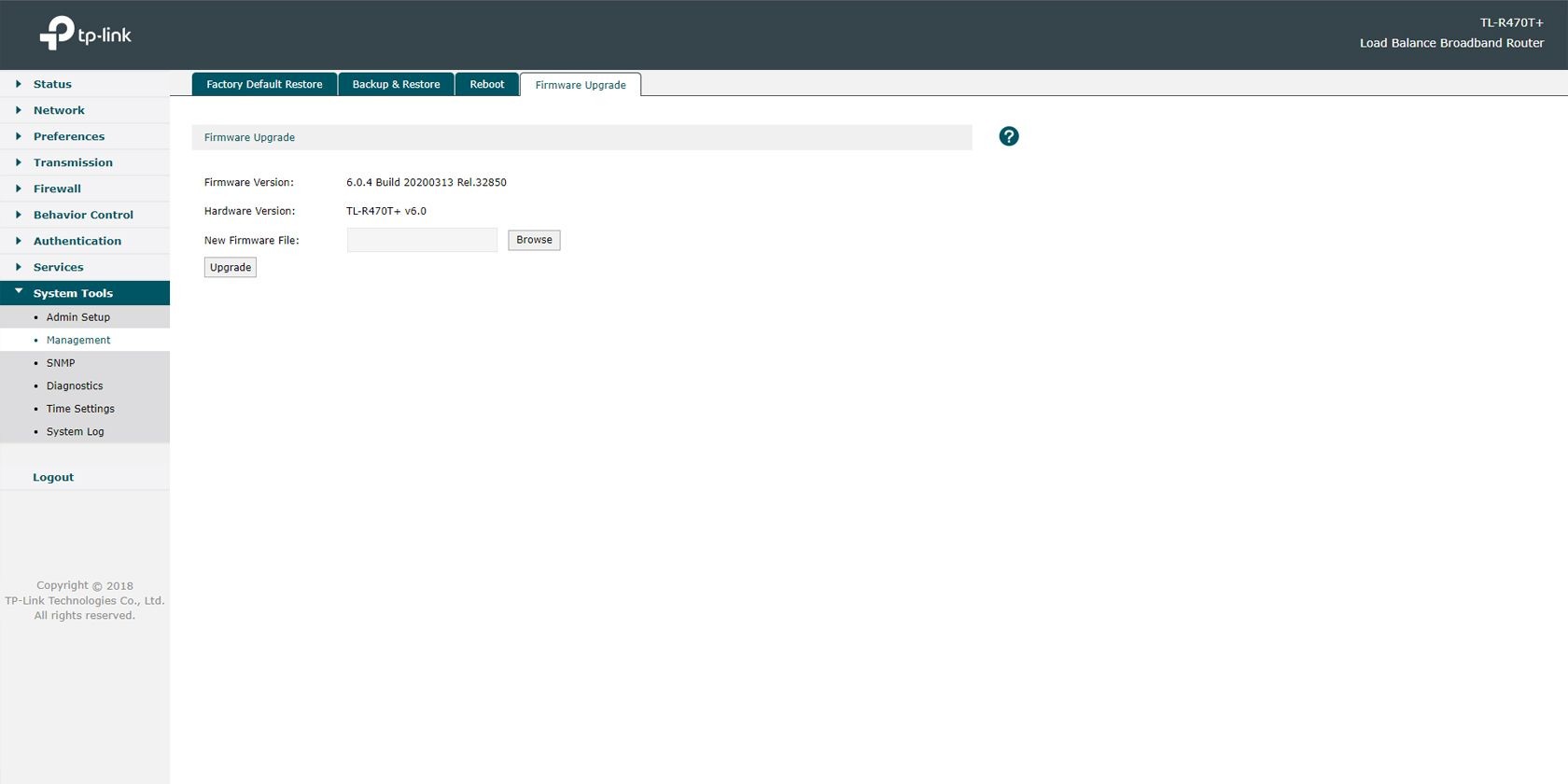 Trang nâng cấp firmware của router TP-Link
Trang nâng cấp firmware của router TP-Link
Cũng giống như các lĩnh vực khác trong cuộc sống số, bạn nên đảm bảo rằng firmware của router luôn được cập nhật. Những bản cập nhật này thường đi kèm với nhiều bản sửa lỗi và các bản vá bảo mật quan trọng, giúp tăng tốc độ Wi-Fi và giải quyết mọi vấn đề kết nối.
Hãy tham khảo hướng dẫn của chúng tôi về việc cập nhật firmware router trước khi tiến hành bất kỳ bước khắc phục sự cố nào khác, vì nó có thể tiết kiệm cho bạn nhiều giờ làm việc vô ích.
Bạn đã sử dụng firmware mới nhất rồi? Trong trường hợp đó, hãy khởi động lại router để xóa bộ nhớ cache. Tương tự, nếu bạn đang gặp phải tốc độ thấp trên một thiết bị cụ thể, hãy kiểm tra và cài đặt các bản cập nhật phần mềm còn tồn đọng trước khi tiến hành khắc phục sự cố.
3. Thay Đổi Kênh Wi-Fi
Mạng Wi-Fi phát sóng trên nhiều kênh khác nhau và hai băng tần riêng biệt. Có 11 kênh Wi-Fi tiêu chuẩn ở Mỹ, trong khi thường có 13 kênh trên toàn thế giới. Trong những ngày đầu của mạng không dây, router chỉ phát sóng trên băng tần 2.4 GHz.
Nhưng khi ngày càng nhiều người trang bị mạng Wi-Fi trong nhà, số lượng kênh Wi-Fi đã cần phải mở rộng. Hầu hết các router hiện đại phát sóng ở cả 2.4GHz và 5GHz, trong khi router Wi-Fi 6E phát sóng ở 6GHz, tăng số lượng kênh Wi-Fi có sẵn.
Mặc dù điều này mang lại cho bạn nhiều lựa chọn hơn, nhưng luôn có khả năng một mạng Wi-Fi khác hoặc thiết bị điện tử đang phát sóng trên cùng một kênh với mạng của bạn. Sự quá tải trên một kênh tần số cụ thể có thể khiến mạng của bạn chậm lại và có thể là nguyên nhân gốc rễ của vấn đề.
Để loại trừ khả năng này, hãy chọn kênh Wi-Fi tốt nhất cho router của bạn.
4. Kiểm Tra Mức Tiêu Thụ Băng Thông
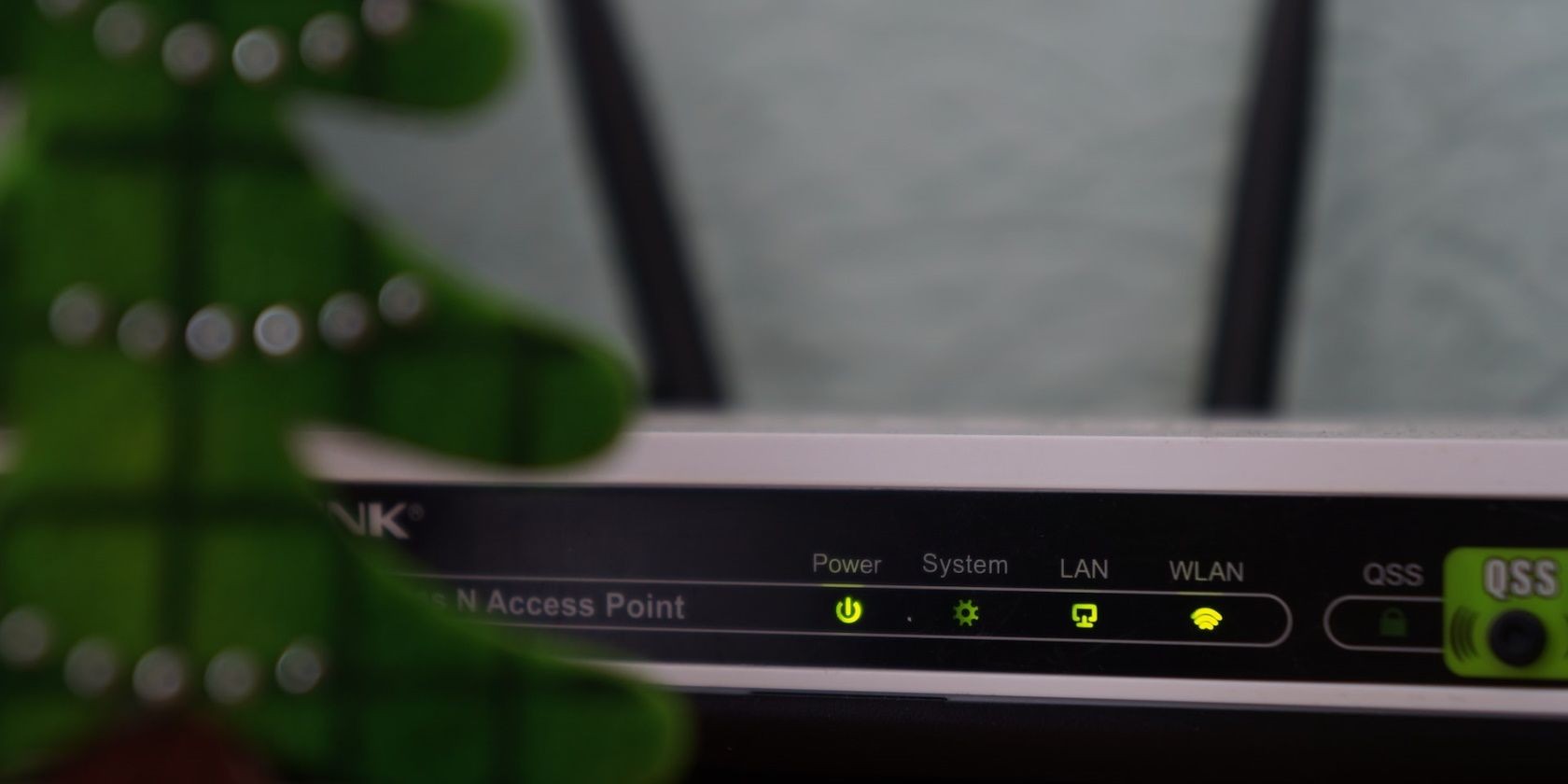 Mặt trước của router Wi-Fi, nền mờ
Mặt trước của router Wi-Fi, nền mờ
Nếu bạn nhận thấy tốc độ Wi-Fi giảm định kỳ hoặc vào một số thời điểm trong ngày, thì phần mềm hoặc các thiết bị khác có thể đang tiêu tốn băng thông của bạn. Các tải xuống lớn, phát trực tuyến video hoặc chơi game trực tuyến có thể là những thủ phạm tiêu tốn băng thông, vì vậy hãy kiểm tra những điều này trước tiên.
Bạn có thể tìm hiểu điều gì đang tiêu tốn băng thông Wi-Fi của bạn trực tiếp từ router hoặc qua chương trình của bên thứ ba. Việc đi sâu vào cài đặt của router sẽ giúp bạn xác định các thiết bị nào đang kết nối với mạng của bạn. Nếu có bất kỳ thiết bị nào bạn không nhận ra, hãy loại bỏ chúng.
Bạn cũng có thể chạy quét virus trên máy tính để loại bỏ phần mềm độc hại có thể làm chậm tốc độ tải xuống và tải lên của bạn.
5. Tối Ưu Hóa Vị Trí Đặt Router
 Người đang kết nối cáp Ethernet vào router Wi-Fi
Người đang kết nối cáp Ethernet vào router Wi-Fi
Khi lần đầu thiết lập Wi-Fi, vị trí đặt router có lẽ là điều cuối cùng bạn nghĩ đến. Tuy nhiên, môi trường xung quanh router có thể ảnh hưởng đáng kể đến chất lượng mạng.
Mặc dù chúng ta không thể nhìn thấy chúng, nhưng các tín hiệu không dây đang truyền tải xung quanh chúng ta. Nhưng chúng có thể bị chậm lại hoặc trong một số trường hợp, bị chặn hoàn toàn. Bê tông và kim loại hiệu quả trong việc chặn tín hiệu không dây đến mức chúng thậm chí còn được sử dụng trong lồng Faraday. Để khắc phục điều này, hãy kiểm tra các mẹo để tăng tốc độ Wi-Fi và mở rộng phạm vi Wi-Fi trong nhà của bạn.
Vì vậy, nếu router của bạn nằm trong tầng hầm có tường bê tông, hãy di chuyển nó đến nơi khác trong nhà. Ngoài ra, hãy cố gắng đặt router ở trung tâm của ngôi nhà. Tín hiệu Wi-Fi được phát sóng theo hình cầu, vì vậy không cần phải đặt ở một đầu của ngôi nhà để có được độ phủ sóng tốt nhất.
Sự can thiệp điện và cản trở từ lò vi sóng và thậm chí là đèn Giáng sinh có thể làm chậm Wi-Fi của bạn. Bạn cũng nên cố gắng phát hiện và khắc phục các “vùng chết” hoặc “điểm chết” không dây trong nhà của bạn.
Nếu tín hiệu yếu ảnh hưởng đến tốc độ internet của bạn và bạn không thể di chuyển router, hãy cân nhắc đầu tư vào một bộ mở rộng Wi-Fi hoặc mạng Wi-Fi mesh. Bạn thậm chí có thể sử dụng một router cũ để tăng cường hoặc mở rộng tín hiệu đến các khu vực khác nhau trong nhà. Nếu bạn thích mua một thiết bị mới, bạn không cần phải chi quá nhiều tiền để đầu tư vào một trong những mạng Wi-Fi mesh tốt nhất.
6. Tăng Cường Bảo Mật Wi-Fi
 Router Wi-Fi với hai ổ khóa vật lý Ảnh: Ultraskrip/Shutterstock
Router Wi-Fi với hai ổ khóa vật lý Ảnh: Ultraskrip/Shutterstock
Nếu việc điều tra của bạn phát hiện ra các thiết bị khách đáng ngờ, có thể ai đó đã truy cập trái phép vào mạng Wi-Fi của bạn. Điều này có thể đơn giản như một người hàng xóm đang lợi dụng mạng của bạn hoặc thậm chí là một mối đe dọa nghiêm trọng hơn.
Để đảm bảo router của bạn an toàn, hãy tìm hiểu xem mạng Wi-Fi của bạn sử dụng giao thức bảo mật WEP, WPA, WPA2 hay WPA3, và sử dụng mật khẩu không dây mạnh.
Nhiều router sử dụng “admin” làm tên người dùng mặc định, với mật khẩu được đặt là “password.” Những thông tin đăng nhập mặc định này dễ bị khai thác, vì vậy hãy thay đổi chúng ngay lập tức.
Hầu hết các router đều có mật khẩu mặc định được dán ở đâu đó trên thiết bị. Sử dụng nó để đăng nhập vào giao diện web của router, nơi bạn có thể thiết lập mật khẩu không dây mới.
7. Nâng Cấp Phần Cứng Router Cũ
 Router Wi-Fi 6 trắng với 4 ăng-ten trên bàn gỗ Ảnh: Serhii Opikanets/Shutterstock
Router Wi-Fi 6 trắng với 4 ăng-ten trên bàn gỗ Ảnh: Serhii Opikanets/Shutterstock
Nếu bạn đã sử dụng cùng một router trong nhiều năm, hãy cân nhắc nâng cấp để tăng cường tín hiệu Wi-Fi. Bạn không cần phải chi nhiều tiền để thấy sự cải thiện đáng kể.
Một trong những cách dễ nhất là nâng cấp ăng-ten của router. Hầu hết các router đi kèm với ăng-ten tiêu chuẩn chỉ có phạm vi hạn chế. Bạn có thể mua ăng-ten thay thế với giá chỉ từ 10 đô la, vì vậy điều này không cần phải ảnh hưởng đến tài chính của bạn.
Chính router cũng có thể tạo ra điểm nghẽn cho tốc độ. Nếu bạn có gói internet tốc độ cao, hãy cân nhắc nâng cấp lên router mới hơn để tận dụng băng thông tốt hơn, nhưng hãy kiểm tra xem nó có thể xử lý số lượng thiết bị kết nối với mạng của bạn không.
1. Tại sao tốc độ Wi-Fi của tôi lại chập chờn?
Tốc độ Wi-Fi chập chờn có thể do nhiều nguyên nhân như vấn đề với ISP, thiết bị cũ, nhiễu tín hiệu hoặc quá tải băng thông.
2. Làm thế nào để kiểm tra tốc độ internet của tôi?
Bạn có thể sử dụng các trang web như Speedtest để kiểm tra tốc độ internet của mình. Hãy đảm bảo tránh các lỗi thường gặp khi kiểm tra tốc độ Wi-Fi để có kết quả chính xác.
3. Tôi có nên nâng cấp router của mình không?
Nếu router của bạn đã cũ và bạn đang gặp vấn đề về tốc độ, việc nâng cấp lên router mới hơn có thể cải thiện đáng kể hiệu suất.
4. Làm thế nào để tăng cường bảo mật Wi-Fi?
Để tăng cường bảo mật Wi-Fi, bạn nên sử dụng giao thức bảo mật mạnh như WPA3 và thay đổi mật khẩu mặc định của router.
5. Làm thế nào để mở rộng phạm vi Wi-Fi trong nhà?
Bạn có thể mở rộng phạm vi Wi-Fi bằng cách sử dụng bộ mở rộng Wi-Fi hoặc mạng Wi-Fi mesh, và đặt router ở vị trí trung tâm của ngôi nhà.
6. Tôi có thể làm gì nếu tốc độ Wi-Fi chậm vào một số thời điểm trong ngày?
Nếu tốc độ Wi-Fi chậm vào một số thời điểm, hãy kiểm tra xem có thiết bị nào đang tiêu tốn băng thông không và thử thay đổi kênh Wi-Fi.
7. Làm thế nào để biết liệu vấn đề là do ISP của tôi?
Nếu kết nối qua cáp Ethernet không cải thiện tốc độ nhiều, có thể vấn đề nằm ở ISP của bạn. Hãy liên hệ với đội ngũ hỗ trợ của họ để kiểm tra.
Kết Luận
Việc thiết lập một mạng Wi-Fi tối ưu không phải lúc nào cũng dễ dàng, nhưng nó đáng để bạn bỏ công sức. Lần tới khi bạn muốn chơi game trực tuyến, phát trực tuyến Netflix hoặc duyệt web, bạn sẽ cảm ơn vì đã dành thời gian để tối ưu hóa mạng của mình.
Việc giữ cho phần cứng và phần mềm của router luôn được cập nhật, đặt đúng vị trí và chọn kênh tốt nhất sẽ tạo ra sự khác biệt lớn đối với tốc độ Wi-Fi của bạn. Tuy nhiên, ngay cả với tất cả những điều chỉnh này, bạn vẫn có thể cần một số cải tiến hiệu suất.